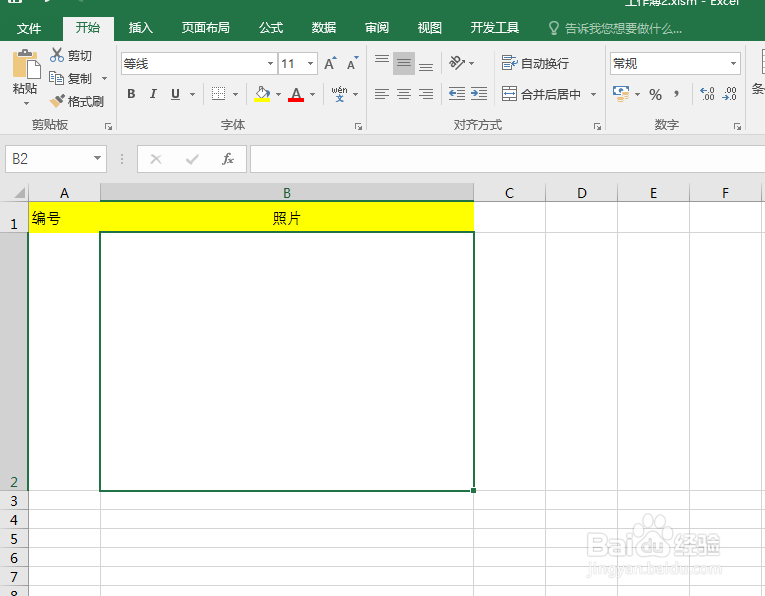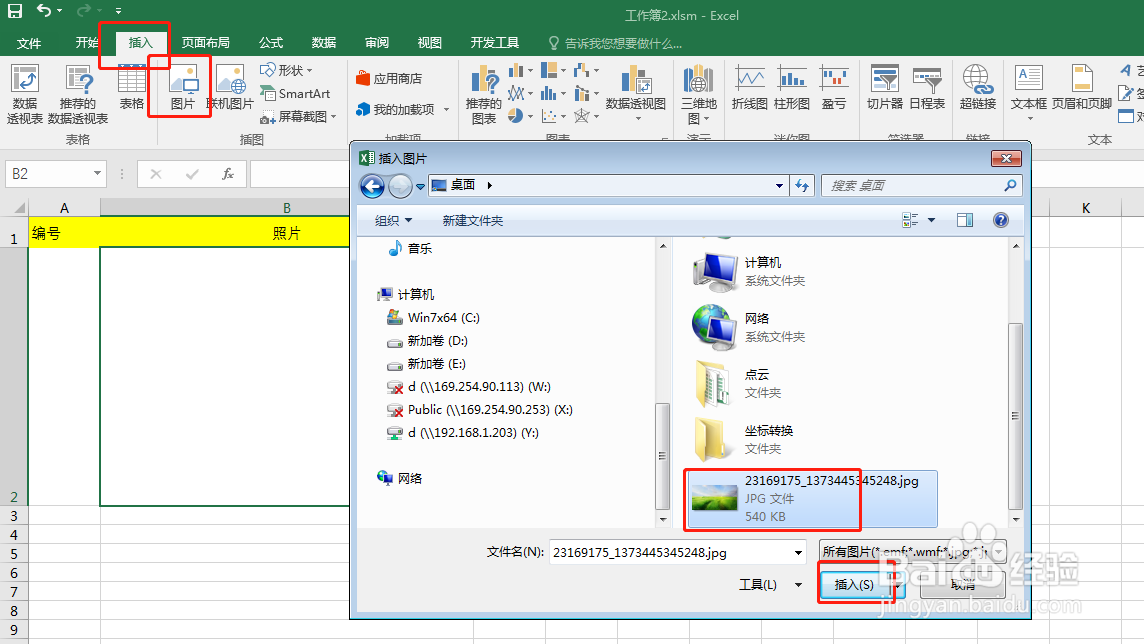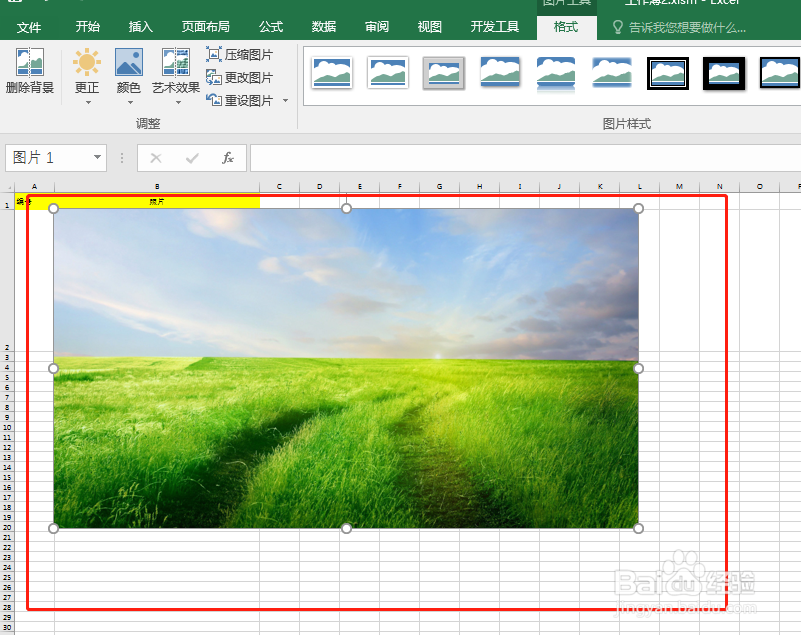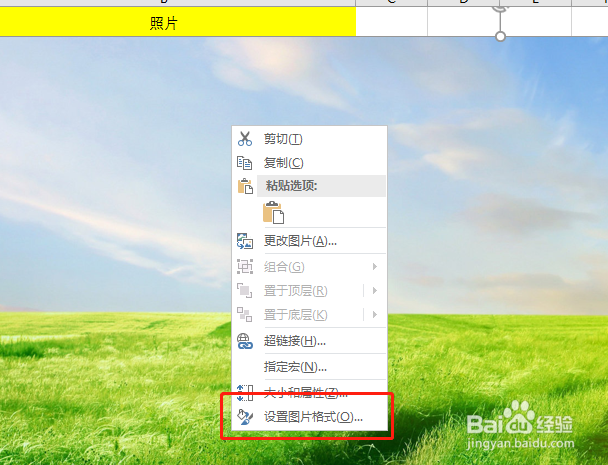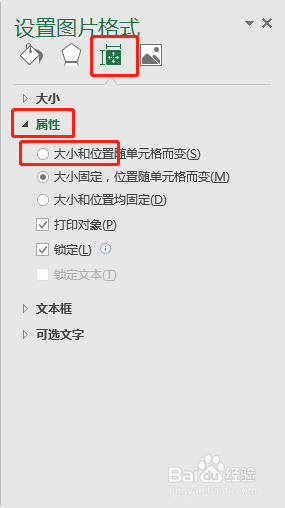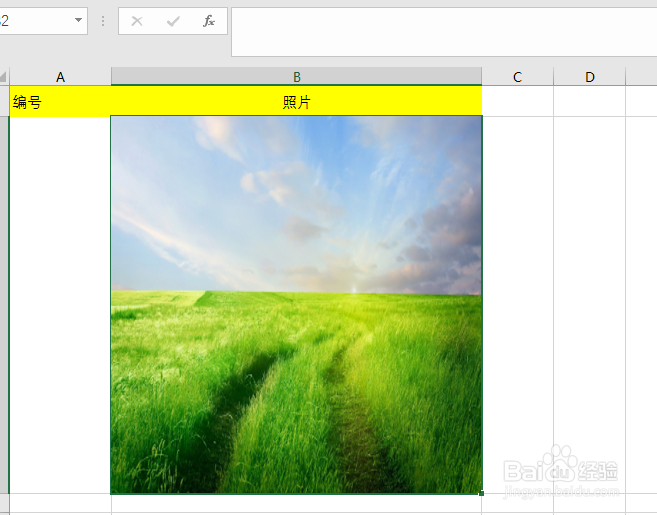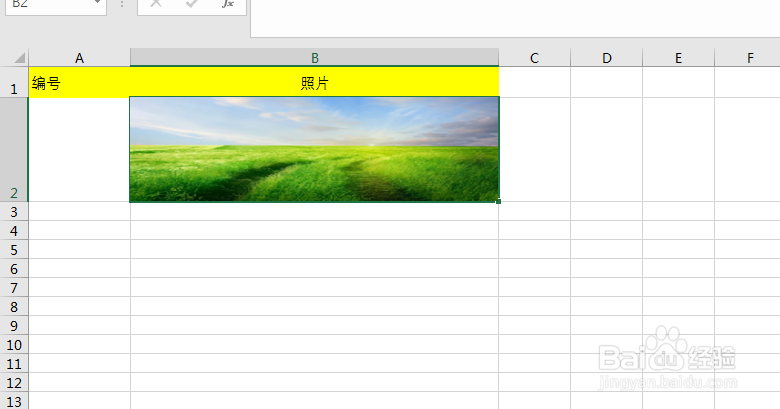Excel中插入的图片如何跟随单元格变化大小
1、如下图,在B2单元格内插入一张图片;
2、在功能区依次点击【插入】-【图片】【选择插入的图片】,点击插入;
3、插入之后,右击图片,点击【设置图片格式】;
4、在设置图片格式内,点击第三个按钮,然后勾选【属性】里的第一项【大小和位置随单元格而变】;
5、设置完成,调整单元格大小,图片就会跟随单元格而变化。
声明:本网站引用、摘录或转载内容仅供网站访问者交流或参考,不代表本站立场,如存在版权或非法内容,请联系站长删除,联系邮箱:site.kefu@qq.com。
阅读量:32
阅读量:64
阅读量:27
阅读量:90
阅读量:58